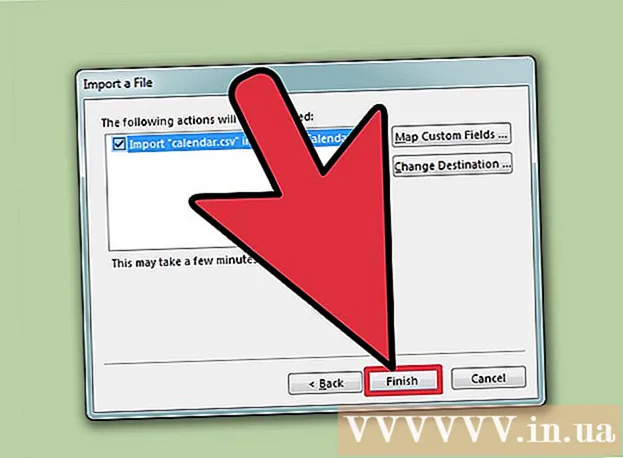Аўтар:
Louise Ward
Дата Стварэння:
11 Люты 2021
Дата Абнаўлення:
28 Чэрвень 2024

Задаволены
Уліковы запіс Gmail па змаўчанні прапіша ваш уліковы запіс YouTube, каляндар і шмат іншага. Каб змяніць уліковы запіс Gmail па змаўчанні, вам неабходна выйсці з усіх існуючых уліковых запісаў, а потым увайсці ў браўзэр, каб захаваць патрэбны ўліковы запіс па змаўчанні; Далей вы можаце дадаць больш уліковых запісаў у новы ўліковы запіс па змаўчанні.
Крокі
Частка 1 з 2: Зменіце ўліковы запіс Gmail па змаўчанні
Доступ да паштовую скрыню. Перш чым перайсці да наступных крокаў, пераканайцеся, што ўліковы запіс, які вы наведваеце, з'яўляецца ўліковым запісам па змаўчанні.
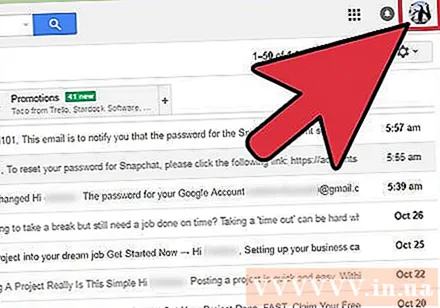
Націсніце на аватарку. Гэта выява знаходзіцца ў правым верхнім куце старонкі паштовай скрыні.
Націсніце "Выйсці" у выпадальным меню. Уліковы запіс Gmail па змаўчанні і ўсе астатнія падлучаныя ўліковыя запісы не будуць выкананы.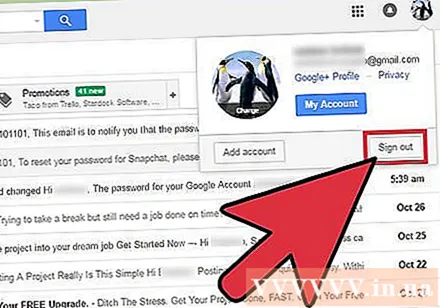
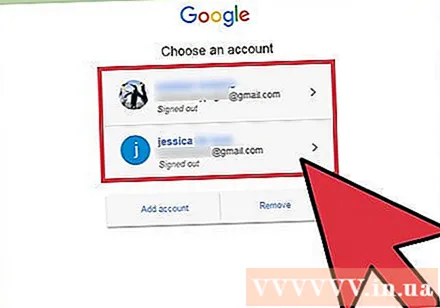
Выберыце ўліковы запіс, які вы хочаце ўсталяваць па змаўчанні.
Увядзіце пароль для ўліковага запісу.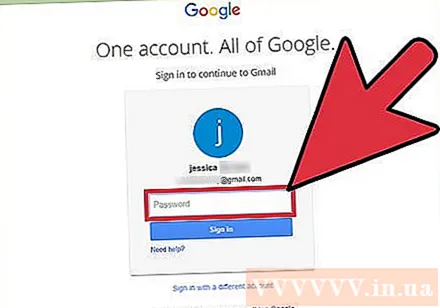
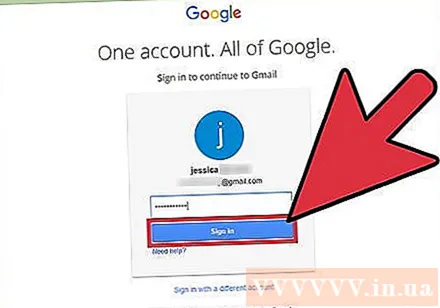
Націсніце "Увайсці". Цяпер, калі вы ўвайшлі ў патрэбны ўліковы запіс па змаўчанні, вы можаце дадаць больш уліковых запісаў да ўліковага запісу па змаўчанні. рэклама
Частка 2 з 2: Даданне ўліковага запісу
Націсніце на аватарку.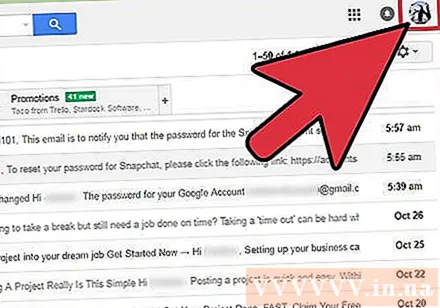
У выпадальным меню абярыце "Дадаць уліковы запіс".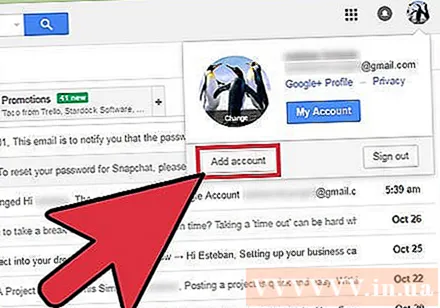
Выберыце імя ўліковага запісу, які вы хочаце дадаць. Ці вы таксама можаце націснуць опцыю "Дадаць уліковы запіс" ніжэй, каб дадаць новы ўліковы запіс.
Увядзіце пароль для ўліковага запісу, які вы хочаце дадаць. Калі вы дадаеце ўліковы запіс, які раней не быў звязаны з уліковым запісам па змаўчанні, магчыма, вам таксама спатрэбіцца ўвесці адрас электроннай пошты.
Націсніце "Увайсці", калі скончыце. Ваш другі ўліковы запіс увайшоў у сістэму і звязаны з вашым першым уліковым запісам!
- Вы можаце паўтарыць гэты працэс з некалькімі ўліковымі запісамі.
Парада
- Дадатак Gmail адкрые апошні ўліковы запіс, які вы выкарыстоўвалі. Каб змяніць уліковыя запісы, адкрытыя ў гэтым дадатку, проста зменіце ўліковы запіс у раздзеле "Кіраванне ўліковымі запісамі".
Папярэджанне
- Пры выхадзе з уліковага запісу Gmail па змаўчанні вы таксама выйдзеце з усіх паслуг Google, звязаных з гэтым уліковым запісам.